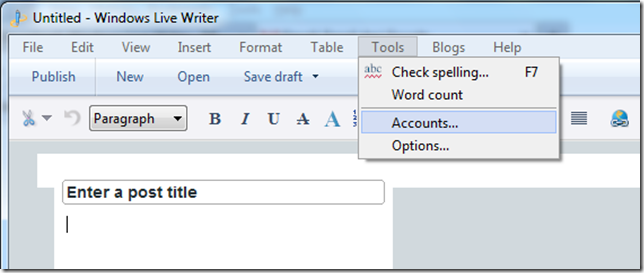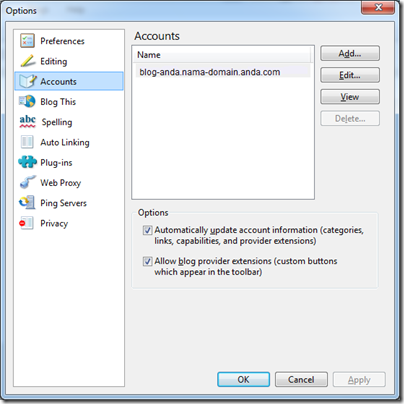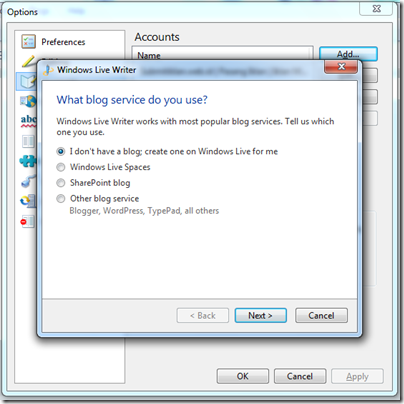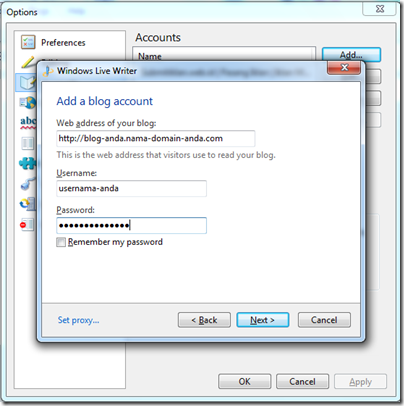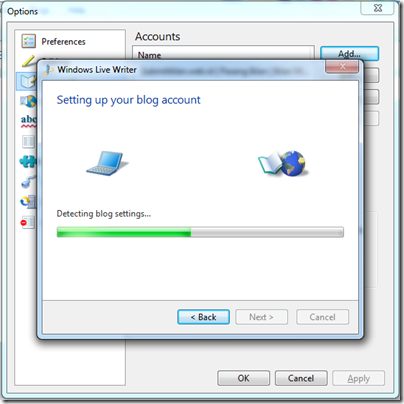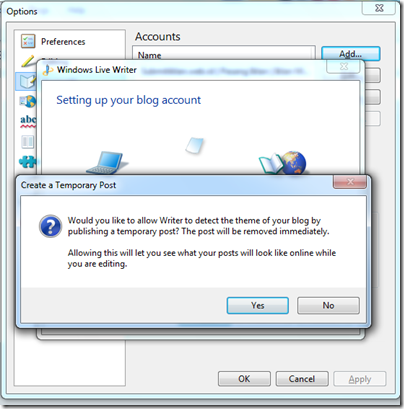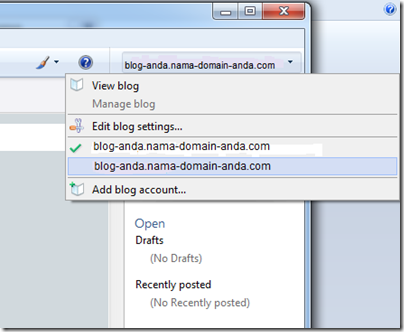Setelah Anda menginstal aplikasi Windows Live Writer ke komputer Anda dan melakukan konfigurasi, Anda juga bisa menambahkan account blog lain ke dalam Windows Live Writer. Karena salah satu keunggulan Windows Live Writer adalah ia mendukung multi user atau multi akun. Jadi Anda bisa memasukkan lebih dari satu akun blog ke dalamnya. Berikut langkah-langkahnya.
1. Silahkan Anda pilih menu Tools, kemudian pilih menu Account.
2. Kemudian akan muncul jendela Options. Pada bagian kolom Accounts akan muncul daftar account blog yang sudah pernah dibuat. Untuk menambah akun blog yang lain, silahkan Anda klik tombol Add.
3. Selanjutnya akan muncul jendela untuk memilih jenis blog yang akan Anda tambahkan ke dalam Windows Live Writer. Klik tombol Next untuk melanjutkan.
4. Pada bagian Add a blog account, silahkan Anda isikan alamat blog atau website Anda pada kotak isian Web address of your blog. Dan juga username serta password untuk masuk ke dalam blog atau website Anda tersebut. Anda juga bisa mengaktifkan opsi Remember my password supaya password Anda tersimpan di dalam Windows Live Writer. Kemudian klik tombol Next untuk melanjutkan.
5. Selanjutnya Windows Live Writer akan terhubungan dengan blog atau website Anda. Tunggu beberapa saat sampai proses tersebut selesai.
6. Selanjutnya akan muncul kotak dialog yang berisi pertanyaan apakah akan mengijinkan Windows Live Writer untuk melakukan deteksi otomatis terhadap tema atau template yang digunakan oleh blog atau website Anda, atau tidak diijinkan. Klik salah satu tombol Yes untuk opsi mengijinkan dan Nountuk opsi tidak mengijinkan.
7. Setelah proses penambahan akun blog yang baru selesai, maka akun tersebut akan muncul pada bagian sebelah kanan dari jendela Windows Live Writer. Untuk mengganti akun, silahkan Anda klik menu drop down dan pilih akun yang akan Anda pergunakan.